作为一个最大爱好是煲剧的宅男,最让我头疼的就是“无剧可看”!一是现在优质剧情的电视剧已经大不如前;二是想要重温以前的高分电视剧时,能找到满意的清晰度又要花费大量时间。我其实也不是没有试过通过下载蓝光资源,等有空时就来重温。
但这样的存储形式实在是太不方便了!首先我的 MacBook Pro 是 256G 的丐版,顶多只能存个 4-5 部蓝光资源电视剧,再多就只能删掉看过的再下载,但如果突然又想重温之前删掉的资源,又得下载一遍……另外,这种形式想在手机端随时随地观看也不行!

其次,将下载好的珍藏影视资源上传至百度网盘等公有云的方式,确实能缓解 Macbook 丐版压力,利用其客户端/手机端 APP,还能够随时随地在线观看。
但恶心人的是,不少公有云提供的在线播放视频的清晰度是有很大程度折损的,必须得开会员才能解锁“原画画质”,而且拖动进度条也容易卡顿,重新下载回来那速度更是慢得吐血!关键是安全性也有待考究……

当然,也不是没有完美的解决办法,那就是自己搭 NAS,不仅能打造一套专属的影视库,手机电脑等设备也不用受限于本身容量、随时随地观看高清好剧。只是每当我鼓起勇气想好好搭一套自己专属的 NAS 时,又被网上各种复杂繁琐的操作劝退了。
不过,也不是没有厂商站在小白用户的角度,推出简单好用的 NAS 产品。例如我朋友最近就入手了绿联家的 DX4600,无论从朋友的使用体验还是网上众多小伙伴的评价,综合来说就是五个字——易用易上手!

为此,我苦苦哀求了朋友许久,终于在我的软磨硬泡下,成功从朋友手中拿到了 DX4600 一周的使用权!如果真就如网上所说的那样,那我这个煲剧人士怎么也得高低整一台回来。
好了,废话不多说,接下来就和大家分享一下最近这些天我使用绿联 DX4600 的真实感受~
一、外观部分
首先还是简单说说 DX4600 的外观设计吧,因为是第一次真实体验这样的 NAS 产品,也不清楚同价位的 NAS 产品做工质量如何,所以我就直接说说对它的第一印象吧。
拿到手的那一刻就能很明显感受到他的分量感,配合着枪灰配色的磨砂金属机身,可以说是精致美观的同时又保证了充足的散热。
DX4600 整个机身为矩形盒子,铝合金材质的前盖板和后防尘网都采用了一个很贴心的设计——磁吸吸附,所以对硬盘的收纳于清洁维护都很方便。

二、组装体验
其次,在硬盘的安装和配对方法也依然简单。朋友这次借了我两块酷狼 4T 3.5 英寸硬盘,而 DX4600 这次提供了四个 3.5 英寸硬盘插槽,打开磁吸防尘盖,抽出硬盘托盘,装上硬盘,放回 NAS 即可。像我这种小白用户按着说明书一次就安装成功了,学习成本几乎为零,很友好~

不过需要注意的是,内存条和 M.2 规格硬盘的扩容位置在 NAS 的底部,需要借助螺丝刀将盖板打开才能扩容。

安装好硬盘,接下来就是连上路由器、按下开机键就可以交给手机 APP 或者客户端了~根据介绍,这次 DX4600 内置了 2 个 2.5GE 网口,主要就是用来给内网传输加速的。
简单点说,就是从传统的“一条水管”变成了“两条水管”,所以从理想情况来看,内网传输速度可以直接翻倍~你还可以通过背后的 USB 接口进行无线网卡设置,然后实现无线网络 NAS 环境。
当然,更多NAS 组网玩法,我这个小白用户也不方便说太多,欢迎各位大佬们发表你们的看法哈~

三、使用体验
-
连接
万事俱备,只欠东风。接下来就可以下载绿联云 APP 进行连接等更多详细操作了。目前支持的平台有 Windows、macOS、iOS、Android、TV 端、以及微信小程序。
整个连接很简单,直接打开 App 点击搜索设备即可,不过因为设备是从朋友那边借过来的,所以还得让朋友那边进行解绑操作,之后我就可以开始绑定设备了。
当然,如果你是在海鲜平台收的二手 NAS,在首次连接也可以进行恢复出厂设置(电源接口隔壁的小圆孔,得用卡针操作),这样一来上一任机主一些的系统设置都会被清掉。
-
存储模式
成功连接之后,接下来的操作就是设置存储模式,DX4600 支持普通模式(Basic)、野兽模式(RAID 0)、备份模式(RAID 1)、均衡模式(RAID 5)、安全模式(RAID 6)、以及极致模式(RAID 10)。
因为我只用了两块硬盘,可用的存储模式不多,而我又更在意数据的安全性,所以我这次选择了备份模式——即两块 4T 硬盘所存储的数据完全一致,无论哪一块硬盘坏掉了,依然可以通过另一块硬盘读取数据。
但这也就意味着,虽然两块 4T 硬盘加起来共有 8T 的存储容量,但真正能够使用的仅有 4T。
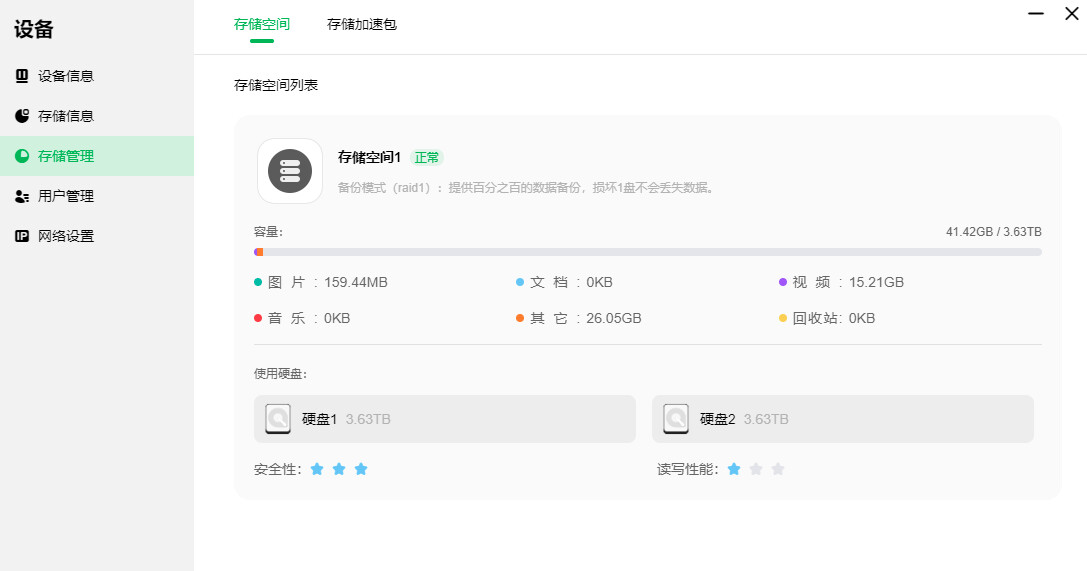
-
资源下载
设置完存储模式,就可以正式开始折腾 NAS 的各种玩法啦~前面也提到,我作为一个煲剧宅男,想入手 NAS 的最重要一个目的就是想打造一个自己专属的影视库,让自己能在电脑、平板、手机等设备上随时随地观看高清晰度的高质量好剧。所以我第一个体验的功能就是视频的下载与在线观影。
有意思的是,绿联云内置了迅雷下载和离线下载,登陆迅雷账号就能使用迅雷了。只要是符合社会主义价值观的视频资源(手动狗头),下载速度基本都能达到理想的水平~但具体能有多快,还是取决于大家的实际宽带。
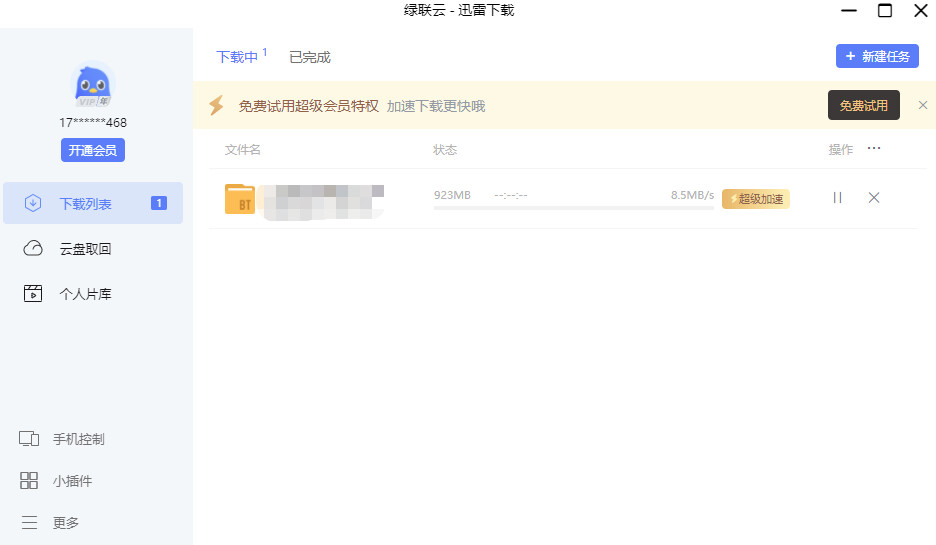
不过让我稍微感到一点点迷惑的是,在 iOS 端的绿联云 APP 中点击迅雷下载,会自动跳转至微信小程序“绿联云”当中。虽然平时是经常在微信中跟志同道合的朋友要磁力链接和种子文件(滑稽),此时用绿联云小程序的迅雷下载确实比较贴心。
但对于像我这种比较喜欢“自力更生”的人,平时都是自己在网上下载好种子文件,然后一并存到手机的文件管理上,这时候如果可以直接在 iOS 端的绿联云 APP 使用迅雷下载功能就更贴心啦~
-
在线播放
通过迅雷下载将影视资源保存在 NAS 的存储空间后,接下来就必须得体验在电脑/平板/手机端的在线播放效果啦。先说结论吧,体验那就一个字——非常舒服!
绿联内嵌的这个影音播放器虽然没有专业的视频播放器那么功能强大,但对于绝大部分用户也足够好用了,拥有倍速、画质、选集、记忆播放等丰富设置。
如果影片资源本身自带多个音轨和字幕,还可以在播放器中自行选择想要的版本,如果是用电脑端的绿联云自带播放器打开的话,还可以导入本地字幕,关键是随意拖动进度条也不会卡顿,拖到哪就到哪播放,和直接下载到手机本地的观看体验基本一致。
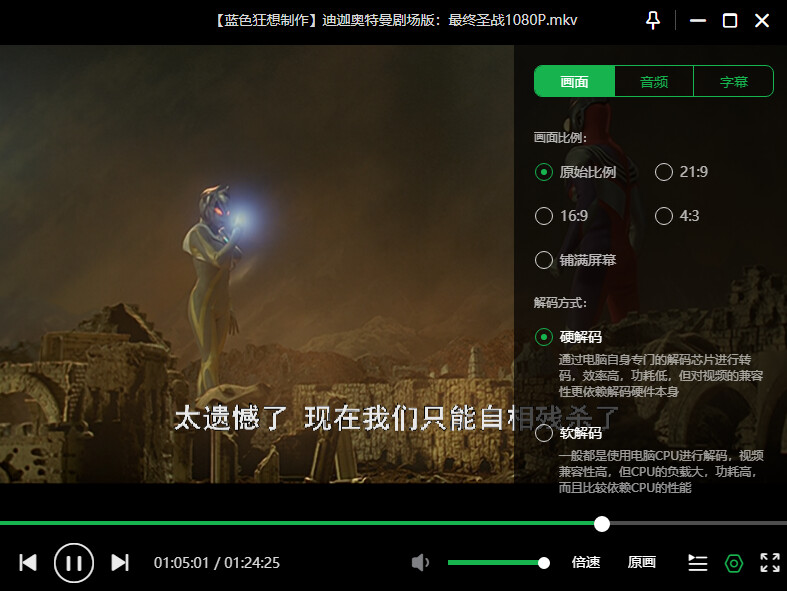
-
网盘导入
像我在接触 NAS 产品之前,一直用的都是百度网盘这种公有云,里面有关于我的毕业设计资料、大学期间的生活照片、以及很早之前保存下来的各种视频、音乐等资源。
这次用了绿联私有云,就很想将这些资料全都转移过去,有意思的是,绿联云 APP 内嵌了百度网盘、中国移动网盘,只要登陆账号就能一键将资料复制到 NAS 的存储空间,很省心吧~
不过我觉得目前内嵌的主流网盘还是少了一点,要是可以多内嵌几个就好了,例如阿里云盘、夸克网盘等。
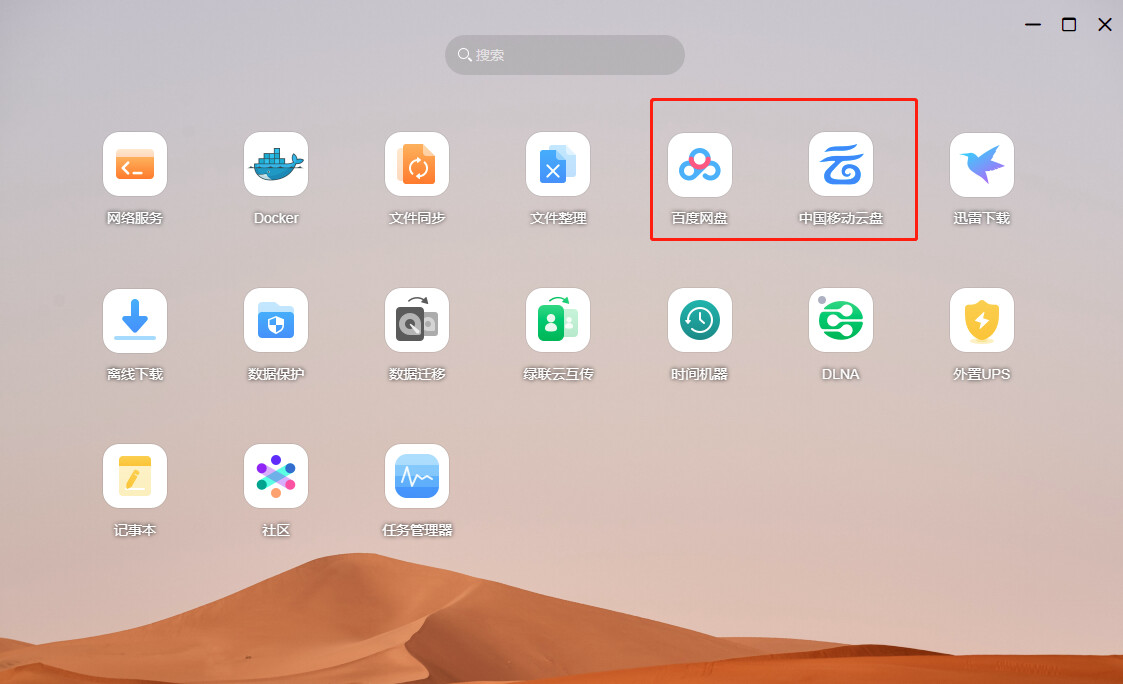
-
个人与共享
私有云和公有云最重要的其中一个区别就在于:前者可以让资料共享更高效方便!例如将回家过年拍摄的全家福照片/视频等资料共享给亲人们:
作为 NAS 管理员的你可以先帮家里人注册好绿联云账号,然后拉他们进同一个 NAS,接着将这些关于全家亲戚的照片、视频上传至公共空间,他们就可以随时随地在自己手机上的绿联云 APP 查看这些珍贵的资料啦~
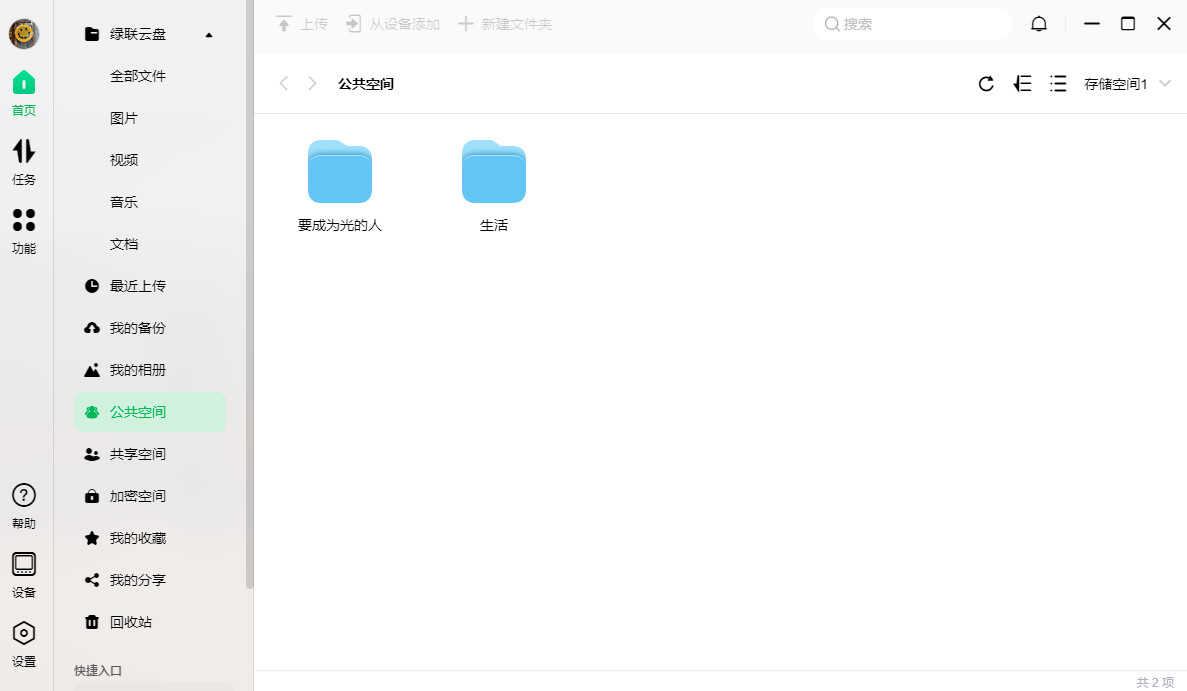
而对于像情侣之间的甜蜜约会这种羞涩的资料,直接放在公共空间不久约等于公然秀恩爱(手动狗头),所以这时候就很适合用绿联云的共享空间,在新建文件夹/相册/视频等时,选择共享,然后在选择指定用户共享就可以了。
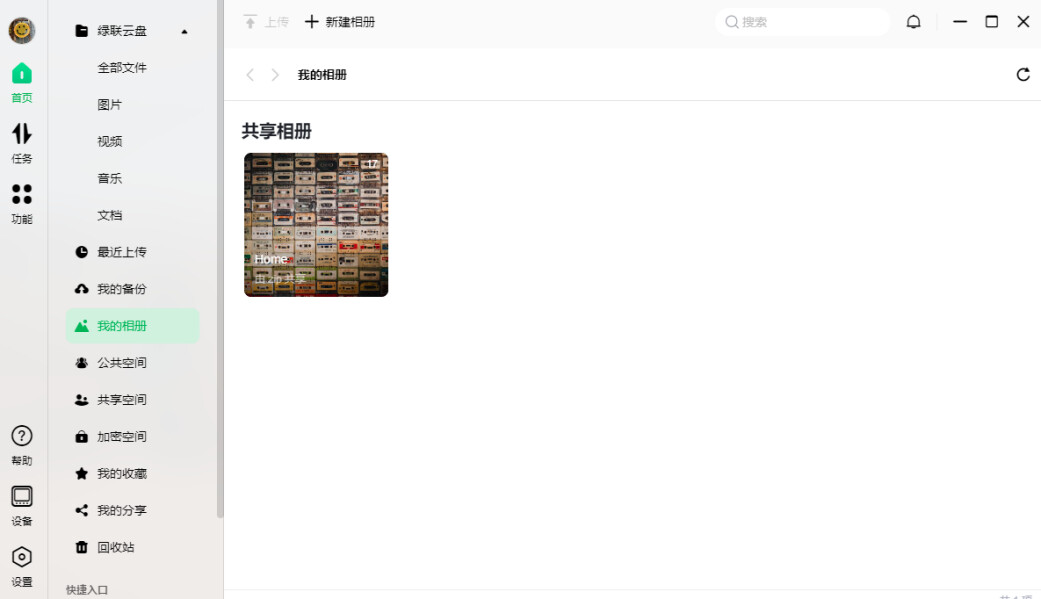
当然,如果你刚好资金有限,组装 NAS 的用途也很少用于和家庭成员共享啥的,那你完全可以拉上“志同道合”的小伙伴一起凑钱公用一台 NAS~因为不同用户之间虽然公用一台 NAS、共用同一个存储空间。
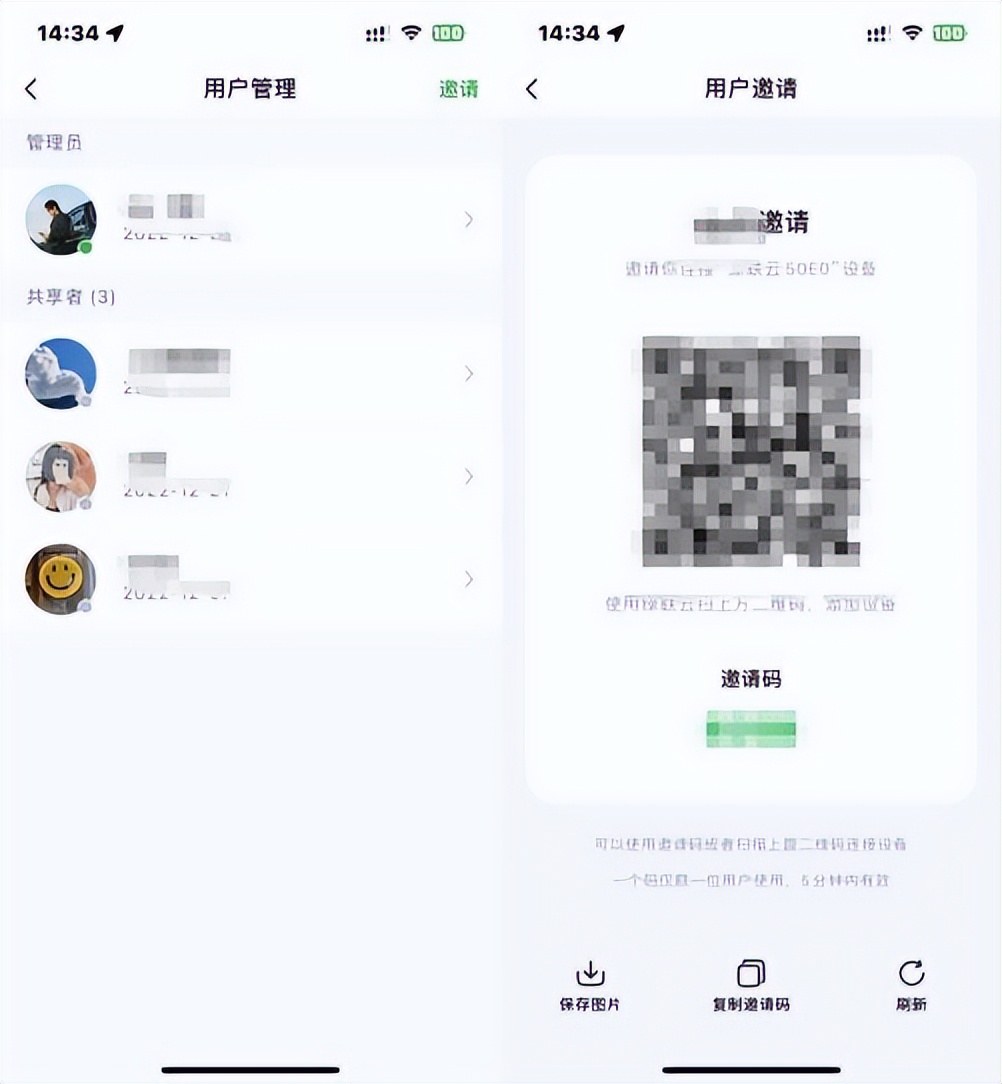
但除开共享空间和公共空间,每个用户上传下载的资料只能自己查看,包括管理员也不能查看每个用户的资料,你完全不用担心自己的学习资料被共用一台 NAS 的朋友看到哈哈哈~
不过需要注意的是,绿联云管理员与普通用户的权限还是有区别的,例如像 Docker、数据迁移、DLNA、外置 UPS 等功能就只能管理员才有权限使用。所以如果你真的打算和朋友们共用一台 NAS 设备,一定得提前商量好,根据自己的详细用途来分配管理员的使用权。
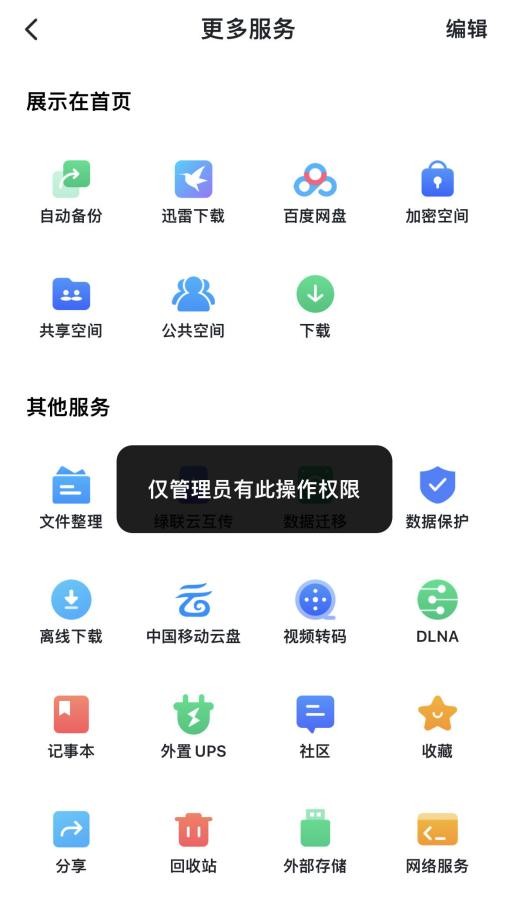
另外,绿联云管理员也不能对加入的用户划分存储空间,这一点还是比较可惜的,我倒是比较希望可以加上这个功能,毕竟没有划分好容量的话,就纯靠自觉了。
当然,在设备-用户管理中,管理员是可以看到每位用户的已使用容量的,如果你发现某个朋友的账号存放了特别多的资源,你完全可以以此为由“威胁”TA 交出/共享资源~(坏笑)
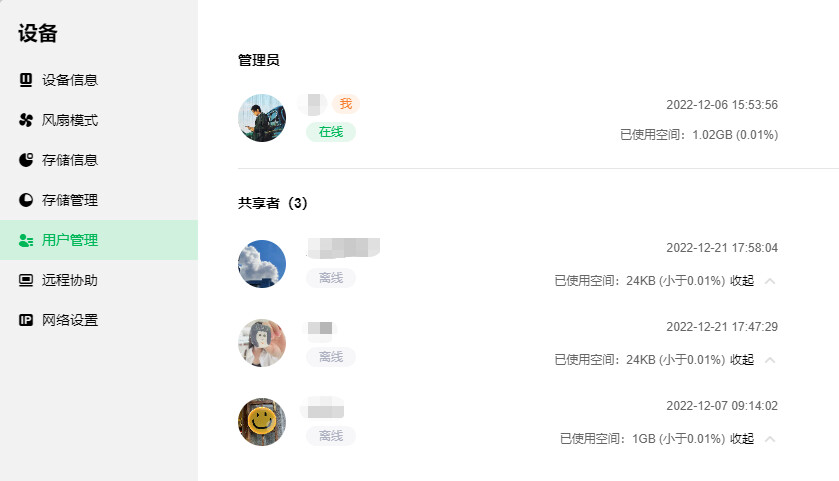
-
网络服务
许多 iPhone 用户应该都有这么一个烦恼,就是想将 iPhone 的相册传到 Windows 电脑,操作会很复杂,并不像 Android 那样,只需要一根数据线就能将手机里的各种文件夹直接拖拽到 Windows 电脑上。
这时候 NAS 就能够发挥关键作用了,以我手上这台 DX4600 为例,第一步,我需要打开绿联云“自动备份”功能,将 iPhone 的相册/视频等资源自动同步到 NAS 存储空间上。
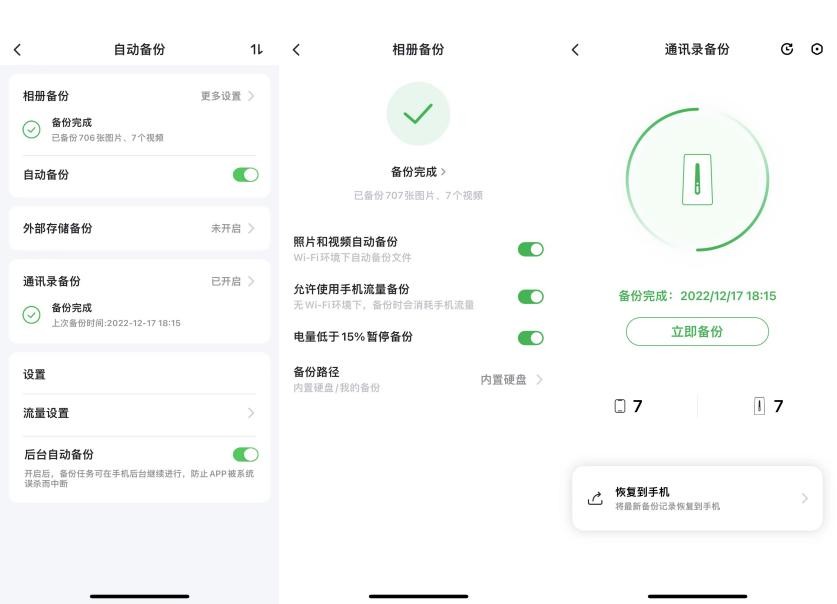
第二步,我还需在绿联云 APP 上的“网络服务”中设置好账号与密码,同时打开 Samba 服务,接着在“我的电脑”的地址输入框键入 Samba 服务的访问地址即可。
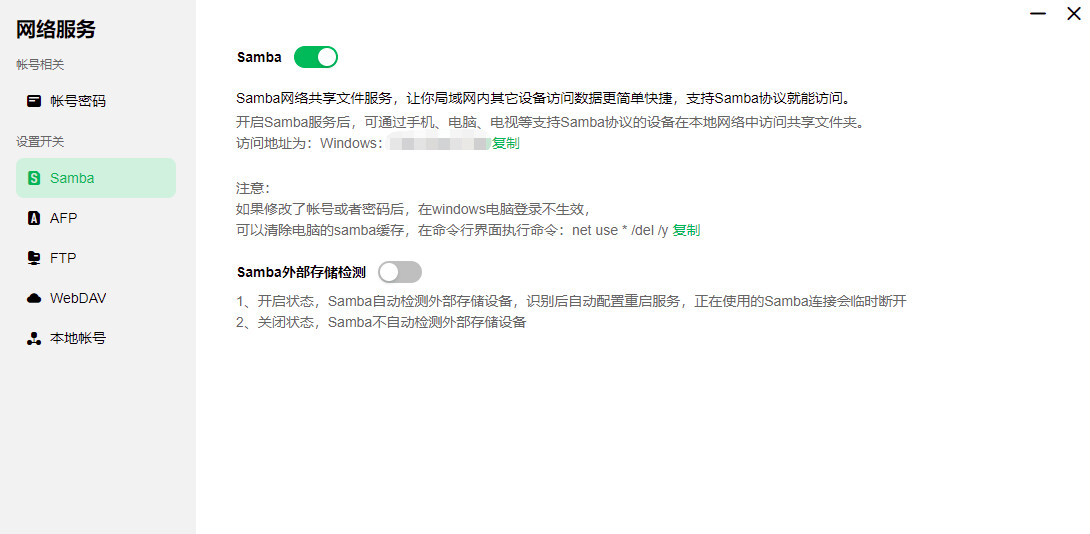
此时电脑和 NAS 在同一个局域网的话,便会提醒你输入一开始设定好的账号与密码,输入后便能在不打开绿联云 APP 的情况下访问 NAS 的存储空间。
此时再将其设置为“映射磁盘”,就能再我的电脑页面看见这个存储空间,犹如访问本地磁盘一样简单方便~
来到这步,就能够实现从 Windows 快速访问 iPhone 相册/视频等资源进行更多操作,例如借助 PS 对 iPhone 的 ProRAW 格式的照片进行后期处理,又或者通过更专业的桌面端剪辑软件对 iPhone 上的视频进行剪辑操作~
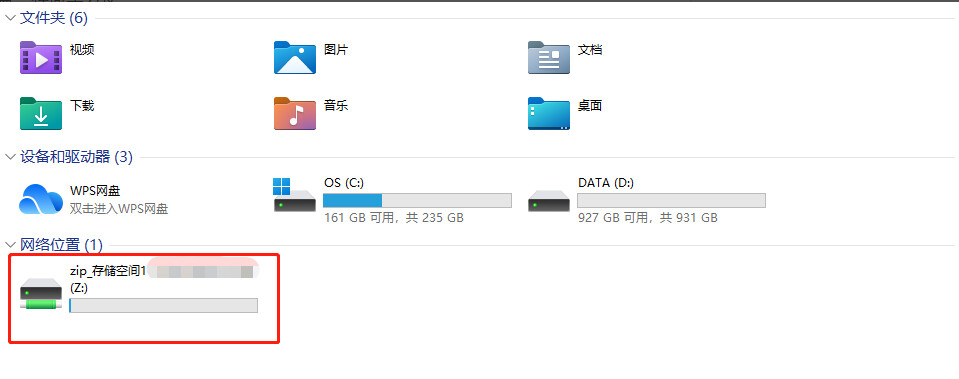
不过需要注意的是,Samba 服务只能用于处在同一局域网的设备,如果你想在家里用电脑不打开绿联云 APP 直接访问 NAS 的存储空间(不在同一个网络),是行不通的。
这种条件下还是想访问 NAS 的存储空间,得在“网络服务”中开启另一项服务——WebDAV,但需要注意的是,必须得申请公网 IP 才能成功,鉴于申请公网 IP 的操作太复杂困难,我决定还是先不开启这项服务了。
四、总结
总的来说,在我使用绿联私有云 DX4600 的这段时间,从连接、资源下载、观影、共享,再到网络服务,基本上是直接在绿联云 APP 上简单设置就能完成,对像我这种不怎么会折腾的小白用户确实很友好。
无疑,绿联私有云 DX4600 降低了进入 NAS 的门槛,让更多用户感受到了 NAS 的便利。当然,绿联私有云 DX4600 也不仅仅只是为小白用户准备,性能强大的它还提供了完整的 Docker 玩法,但碍于使用的时间以及经验的不足,我在这次体验上没有仔细研究过 Docker 的玩法。
不过我也简单上网寻找一下 Docker 的使用教程,知道它其中很重要的用途便是在打造自己的影视库时为我们搜刮海报、简介等资源,从而形成一个美观丰富的影视墙。
其实打造属于自己的影视墙一直是我想要入手 NAS 的最重要原因,虽然绿联云的资源下载和在线播放让我很满意,但总有一点遗憾,那就是绿联的影视墙功能要明年Q1才能推送,目前只能在docker里面将就用着。
至于 Docker 功能和其他还没体验到的功能,未来我会更深入学习与体验,为大家奉上更详细深度的使用报告。毕竟折腾 NAS 的过程,是“痛并快乐着”的,希望我不是那个从入门到放弃的人吧,哈哈哈哈哈~
原文链接:https://www.bilibili.com/read/cv20963298/















